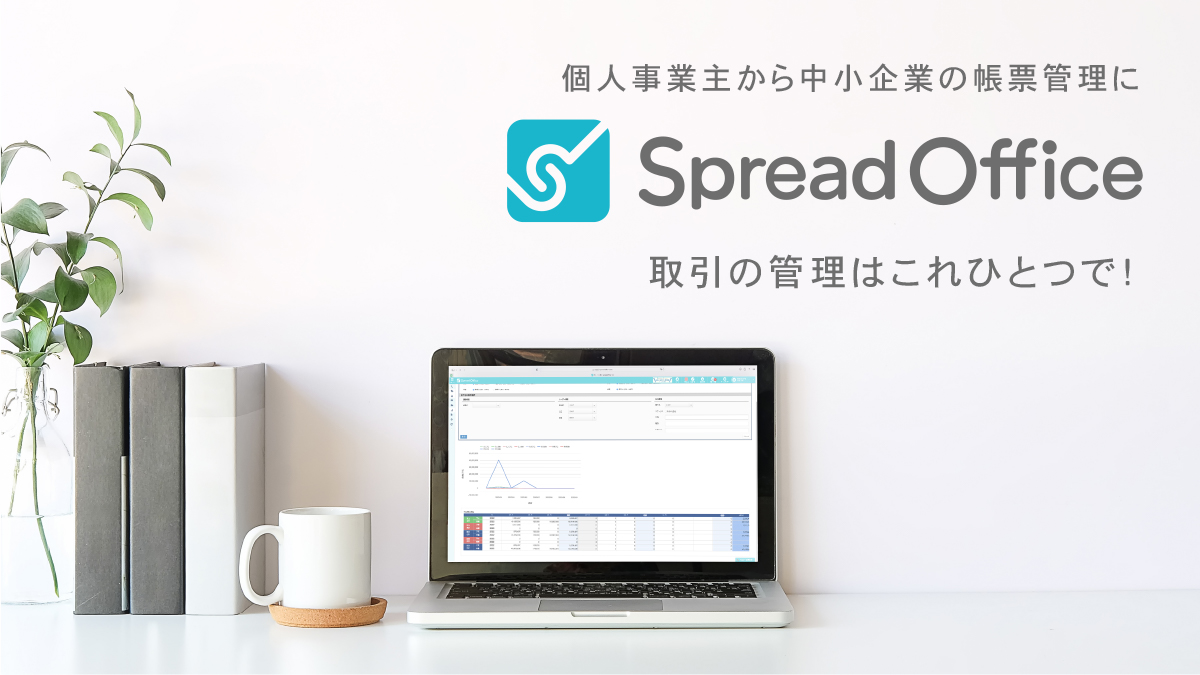こんにちは、スプレッドオフィス事務局です。
(こちらの記事はVer3.5(旧バージョン)の内容になります)
本日はお昼は24度まで気温が上がるんだとか・・・春の陽射しは気持ちが良いですね。
今回も前回までに引き続き「2、見積情報の新規作成」の中の「⑤仕入項目の入力」について
ご説明致します(①~④は前の記事をご覧ください!)
2、見積情報の新規作成
⑤仕入項目の入力
仕入項目は、入力の必要が無い場合もありますので、初期表示では行は非表示に設定してあります。
入力がある時は![]() をクリックし行を追加してから入力を始めて下さい。
をクリックし行を追加してから入力を始めて下さい。
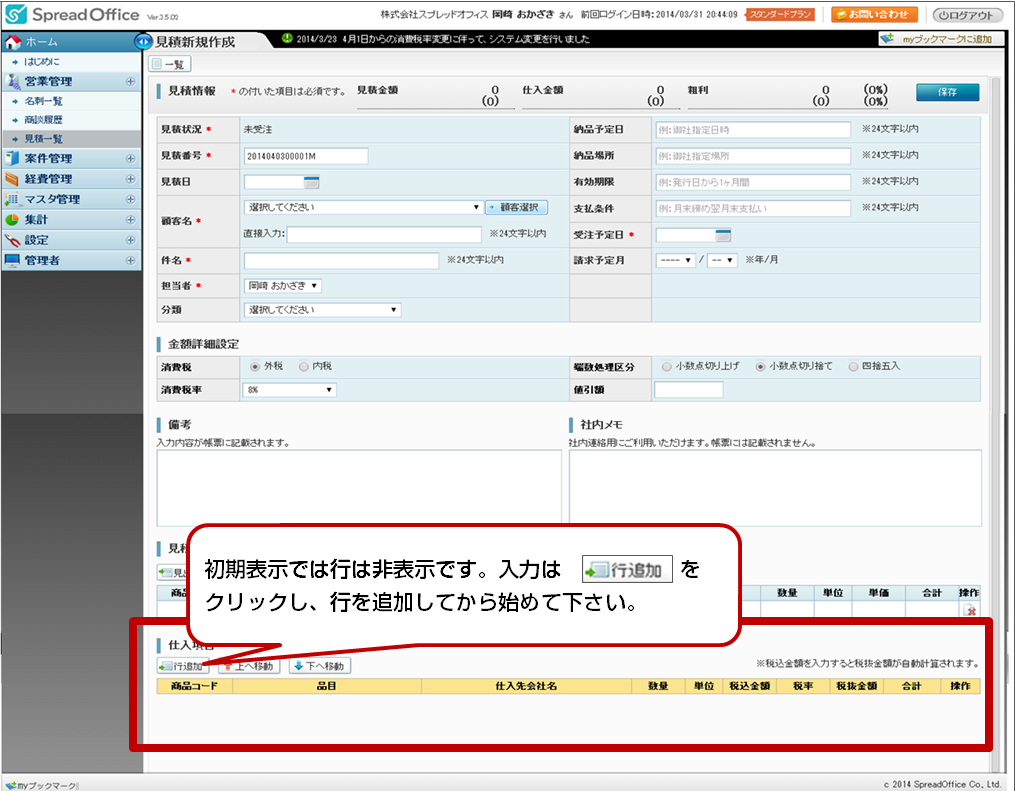
ⅰ)直接入力の場合
まず ![]() をクリックし、行を追加します。必要項目の入力をして下さい。
をクリックし、行を追加します。必要項目の入力をして下さい。
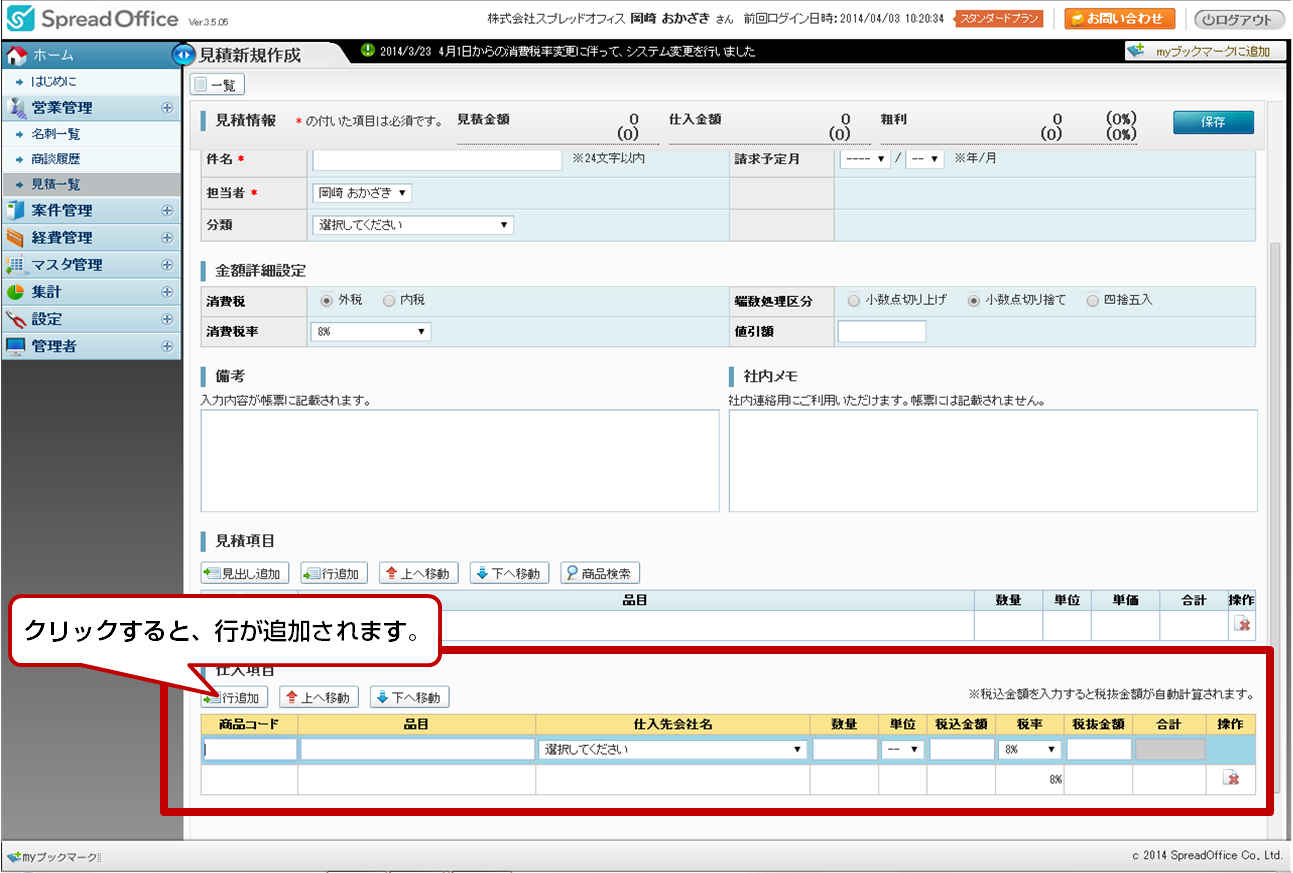
「仕入先会社名」「単位」はそれぞれプルダウンボックスより選択してさい。
直接入力は出来ません。
(※「仕入先会社名」の設定・確認は「マスタ管理」の「仕入先一覧」より設定・確認)
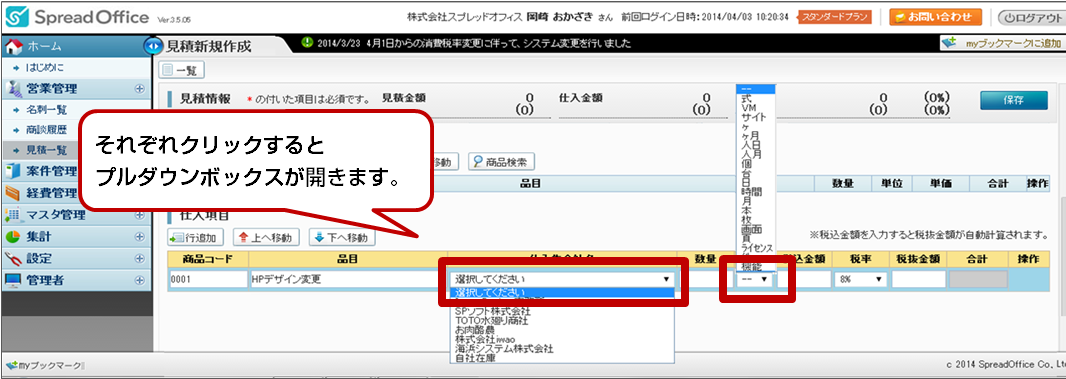
「税込金額(単価)」は直接入力して下さい。自動計算・表示はされません。
「税率」は5%・8%・10%で個別に設定が可能です。
「税抜金額(単価)」を入力後、枠の外(場所はどこでも可)をクリックすると、「合計」額が
自動計算・表示されます。「合計」=税抜金額(単価)×数量
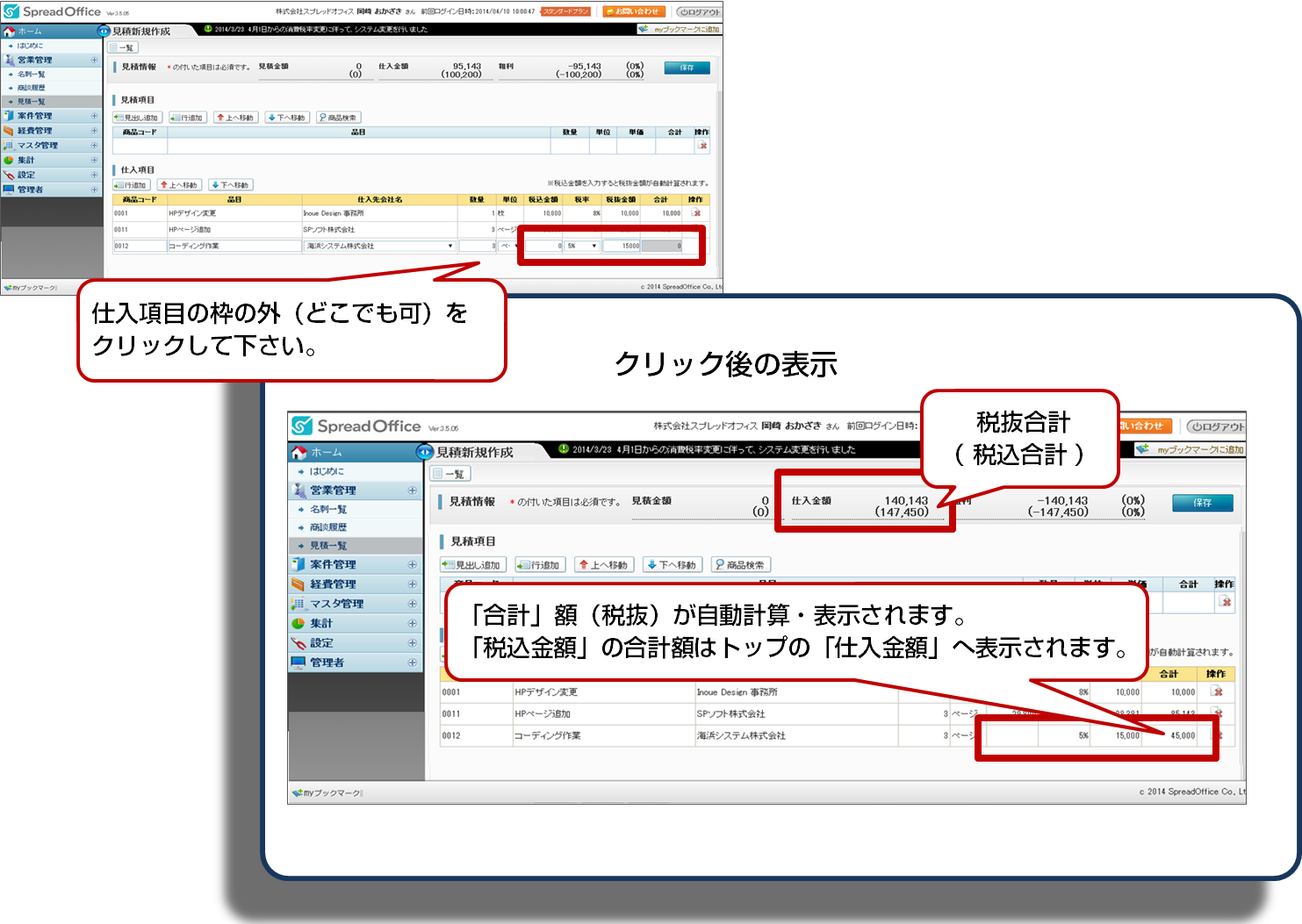
ⅱ)商品マスタより自動入力の場合
前回の「④見積項目の入力」のご説明回でも、少しだけ記載しましたが、「見積項目」を
商品マスタより選択入力した場合、その商品に付随する「仕入項目」が自動入力されます。
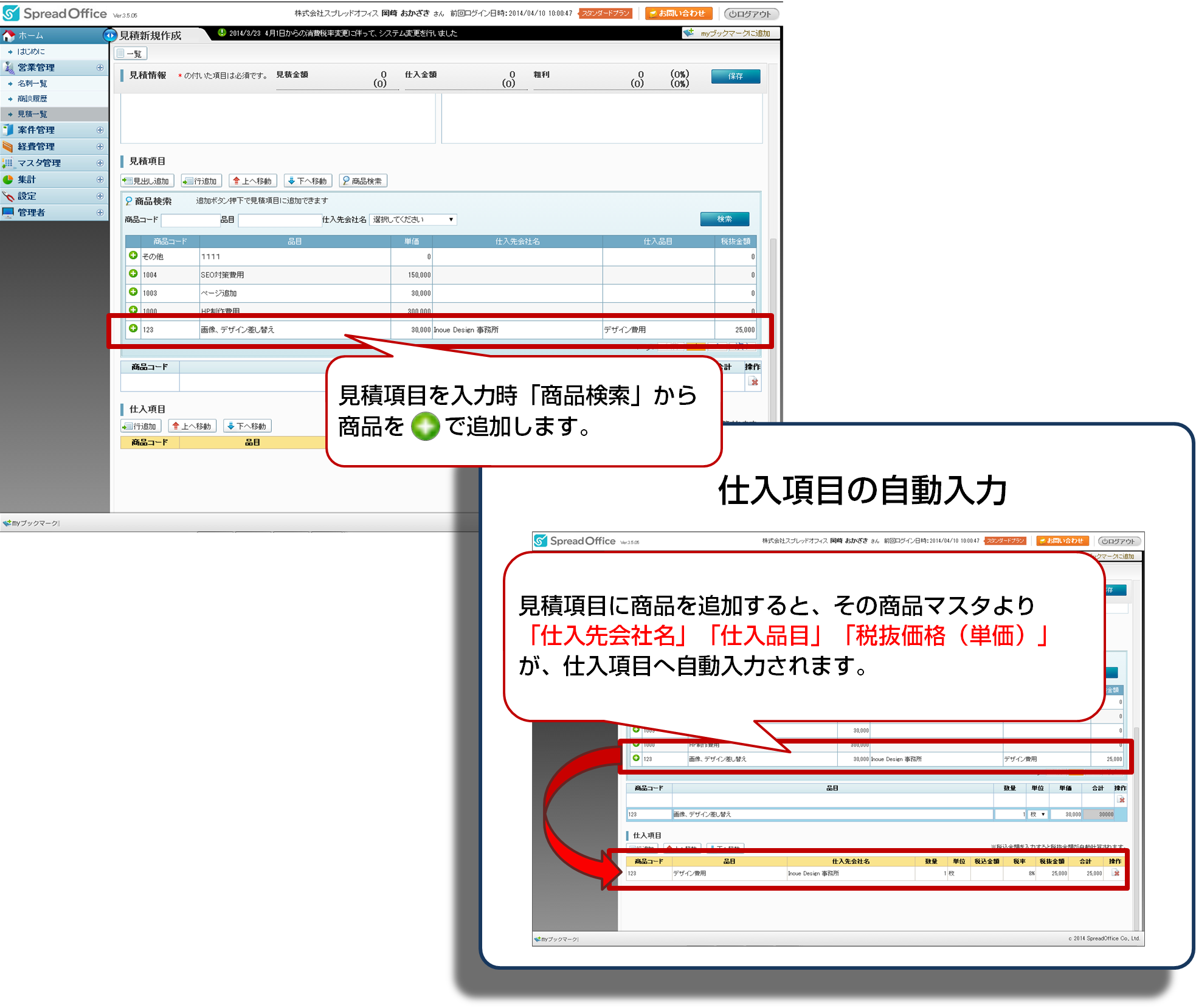
「数量」「税込価格(単価)」「税率」は直接入力して下さい。
この時、見積項目で一度(商品マスタより選択)入力した商品を削除しても、仕入項目は自動的には
削除されません。その場合、個別に削除を行って下さい。
ⅲ)各種作業ボタン
仕入項目を入力時に使用する作業ボタンについては以下の通りです。
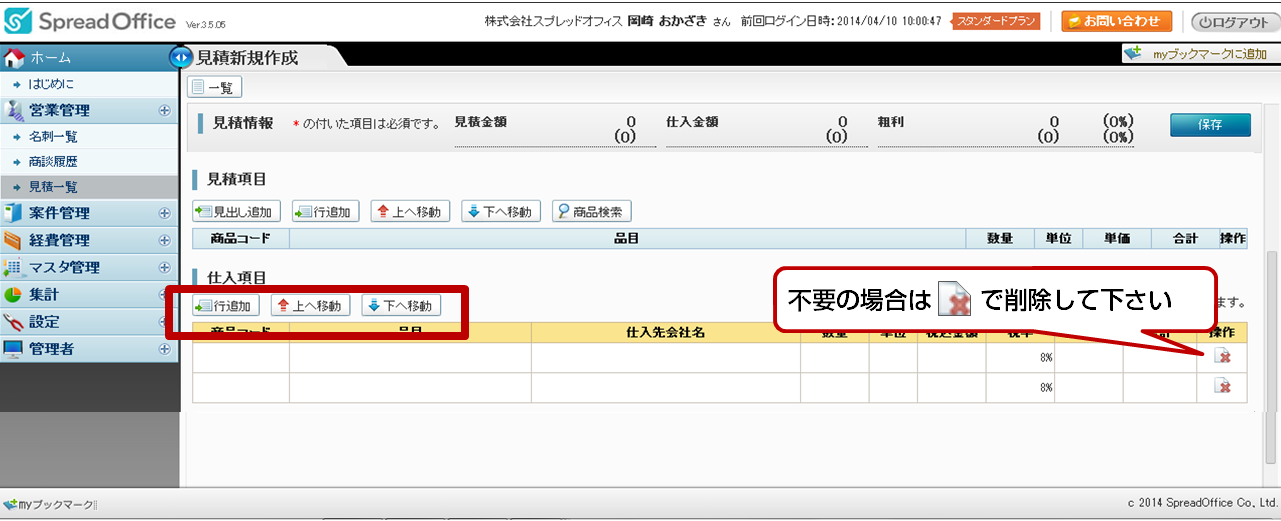
- 「行追加」・・・行を追加します。
- 「 上へ移動 」・・・入力モードの状態のまま上の行へ移動します。
- 「 下へ移動 」・・・入力モードの状態のまま下の行へ移動します。
不要な行は「操作」のアイコンボタン ![]() で削除して下さい。
で削除して下さい。
以上、「見積情報の新規作成(⑤仕入項目の入力)」のご説明でした。
ここまでに解らない部分や疑問点がある方、スムーズに作業が実行されなかったという方は
お気軽にスプレッドオフィス事務局までお問い合わせください。
↓↓↓次回は↓↓↓
「見積情報の新規作成(⑥備考・社内メモ)」
についてご説明致します。